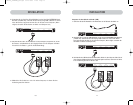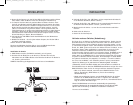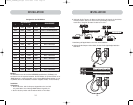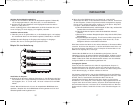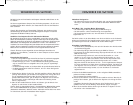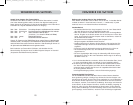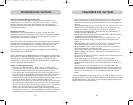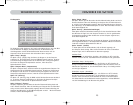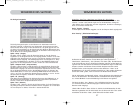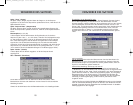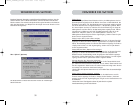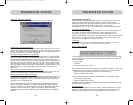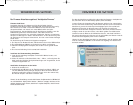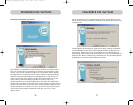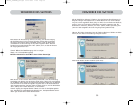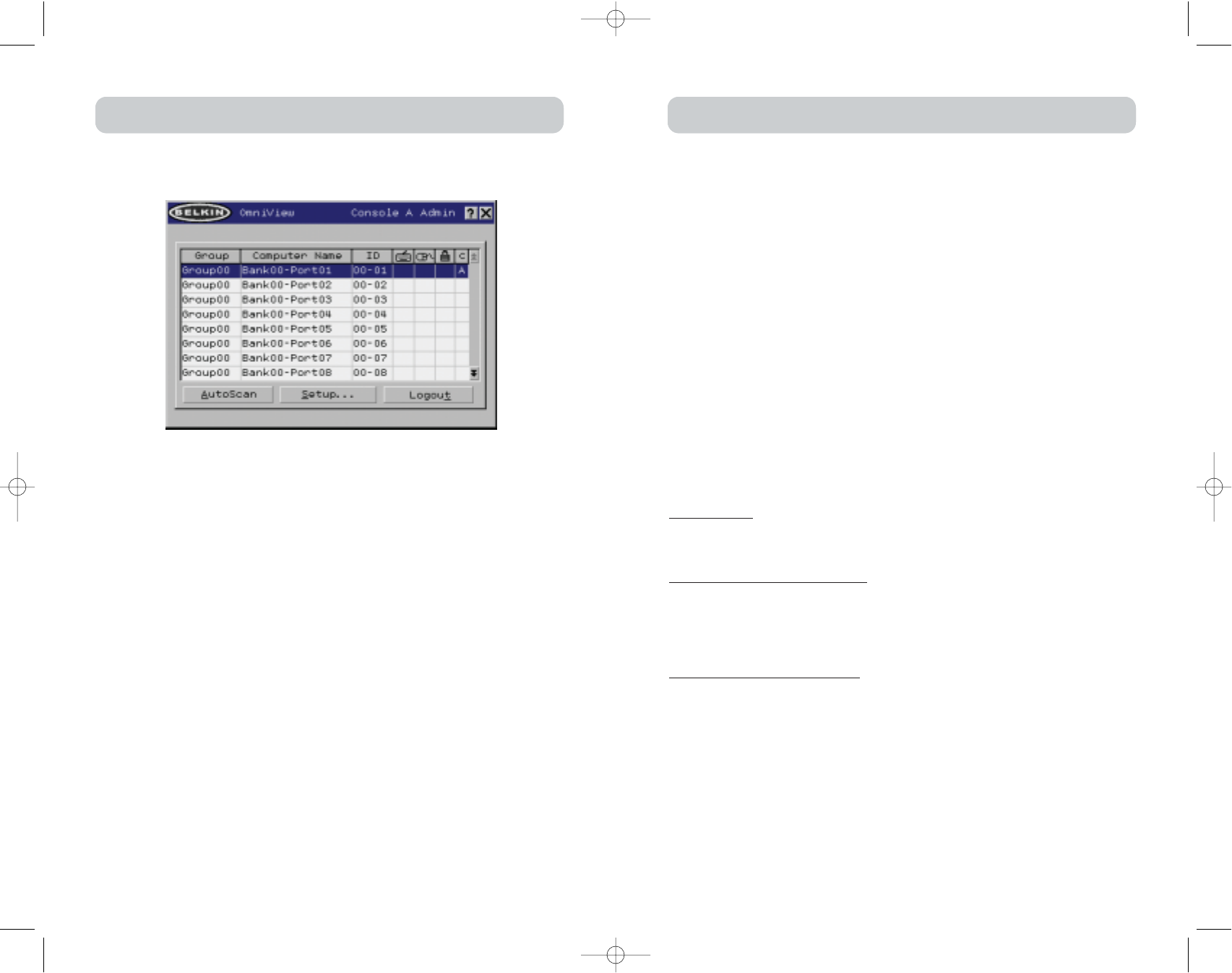
25
VERWENDEN DES SWITCHES
Spalte “Mouse” (Maus)
Die Spalte “Mouse” gibt den Status der aktuellen Mausverbindung wieder und wird in
Echtzeit aktualisiert. Wenn die Verbindung zum Computer über ein PS/2-Kabel erfol-
gt, wird ein kleines Maussymbol angezeigt. Wenn die Mausverbindung zum Computer
über USB erfolgt, ist das USB-Dreizacksymbol zu sehen. Wird keine Maus ermittelt, so
bleibt das Anzeigefeld leer.
Spalte “Security” (Sicherheitseinstellungen)
Diese Spalte enthält die Sicherheitseinstellungen für den aktuellen Benutzer. Wenn
dem Benutzer der Zugriff auf einen Computer verwehrt ist, wird ein geschlossenes
Vorhängeschloss angezeigt. Wenn der Benutzer auf den Computer zugreifen kann,
bleibt das Anzeigefeld leer.
Hinweis: Der KVM-Administrator kann die Anzeige der Computer, für die der Benutzer
keine Zugriffsrechte besitzt, in der Hauptansicht unterdrücken. Weitere Informationen
finden Sie im Abschnitt Optionenseite auf Seite 30.
Spalte “Console” (Konsole)
In dieser Spalte wird der Kennbuchstabe (A-D) der Konsole angezeigt, die
den Computer derzeit anzeigt. Wenn mehrere Konsolen den Fokus auf denselben
Computer legen, wird im Konsolenfeld ein Sternchen angezeigt.
AutoScan–Taste
Durch Klicken auf die Schaltfläche “AutoScan” oder Drücken von ALT+A wird die
AutoScan-Funktion aktiviert. Das Bildschirmmenü wird dadurch nicht geschlossen.
Schaltfläche “Setup” (Konfiguration)
Durch Klicken auf die Schaltfläche “Setup” oder Drücken von ALT+S werden die
Konfigurierungsseiten des Bildschirmmenüs geöffnet. Wenn der Benutzer nicht als
Administrator angemeldet ist, kann die Schaltfläche “Setup” nicht betätigt werden
und wird grau dargestellt.
Schaltfläche “Logout” (Abmeldung)
Durch Klicken auf die Schaltfläche “Logout” oder Drücken von ALT+T wechselt
der Benutzer zurück in den Gastzugriff. Hat der Administrator den Gastzugriff
entfernt, verliert der Benutzer beim Abmelden den Fokus auf der Schnittstelle.
Alle Tastaturbefehle und das Bedienfeld werden abgeschaltet, und das OSD-Menü
mit dem Anmeldedialog für den Benutzer wird geöffnet.
24
VERWENDEN DES SWITCHES
Die Hauptseite
Die Hauptseite enhält Angaben zu den jeweils verbundenen Servern. Auf einen Blick
kann der Benutzer die Gruppe, den Computername, die Schnittstellen,den
Verbindungsstatus und den Sicherheitsmodus des Servers erkennen. Auf der
Hauptseite können Sie auch durch den verbundenen Server navigieren.
Spalte “Group” (Gruppe)
Die Spalte “Group” (Gruppe) zeigt den Namen der Gruppe an, der der Computer
zugewiesen ist. Der Gruppenname wird vom KVM-Administrator bestimmt. Hinweise
zur Umbenennung der Gruppe finden Sie im Abschnitt Seite “Konfigurierungsseite”.
Sie können die Computerliste alphabetisch sortieren, indem Sie auf die
Spaltenüberschrift klicken.
Spalte “Computer Name” (Computername)
Die Spalte “Computer Name” enthält die Namen der angeschlossenen Computer. Der
Computername wird vom KVM-Administrator bestimmt. Hinweise zur Umbenennung
der Computer finden Sie unten im Abschnitt Konfigurierungsseite. Sie können die
Computerliste alphabetisch sortieren, indem Sie auf die Spaltenüberschrift klicken.
Spalte “ID” (Kennung)
Die Spalte “ID” (Kennung) zeigt die BANK und die Schnittstellennummer des Switch
an, an den der Computer angeschlossen ist. Sie können die Computerliste alpha-
betisch sortieren, indem Sie auf die Spaltenüberschrift klicken.
Spalte “Keyboard” (Tastatur)
Die Spalte “Keyboard” gibt den Status der aktuellen Tastaturverbindung wieder und
wird in Echtzeit aktualisiert. Wenn die Verbindung zum Computer über ein PS/2-Kabel
erfolgt, wird ein kleines Tastatursymbol angezeigt. Wenn die Tastaturverbindung zum
Computer über USB erfolgt, ist das USB-Dreizacksymbol zu sehen. Wird keine Tastatur
ermittelt, so bleibt das Anzeigefeld leer.
P74290ea_F1DExxxC_man.qxd 30-10-2003 11:20 Page 24